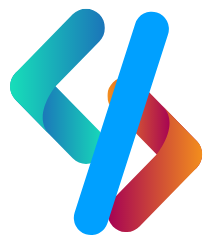Di solito, un file OST Unicode ha un limite preconfigurato di 50 GB in Outlook 2021, 2019, 2016, 2013 e 2010. In Outlook 2003 e 2007, il limite è impostato su 20 GB per l’OST Unicode. Se l’OST è ANSI, il limite predefinito è impostato su 2 GB.
Se utilizzi un account di posta elettronica Exchange in Outlook, puoi controllare queste informazioni nella sezione File > Informazioni del tuo client Outlook (vedi schermata).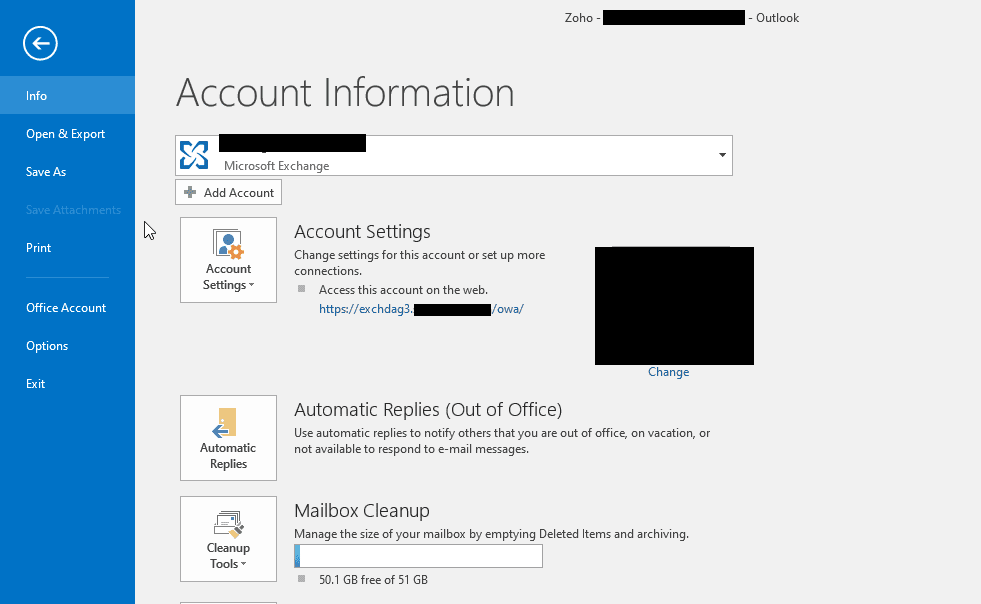
Tuttavia, puoi aumentare o diminuire il limite del tuo file OST in base alle tue esigenze seguendo i metodi descritti in questo articolo.
Motivi per aumentare le dimensioni del file OST
Potrebbero esserci molteplici motivi per cui si potrebbe voler aumentare la dimensione del file OST. Alcuni dei motivi più comuni che possono costringerti ad aumentare la dimensione del file OST sono la correzione degli errori di Outlook, come:
Impossibile espandere la cartella. Il file di dati di Outlook C:/…./abc@xyz.ost ha raggiunto la dimensione massima. Per ridurre la quantità di dati in questo file, elimina definitivamente alcuni elementi di cui non hai più bisogno.
La tua casella di posta ha raggiunto il limite massimo di dimensione, raggiunto il quale non puoi più inviare o ricevere altro contenuto. Svuota la cartella degli elementi eliminati da Outlook o elimina i messaggi dalla tua casella di posta per creare più spazio.
Metodi per aumentare le dimensioni del file OST in Outlook 2021, 2019 e versioni precedenti
Tecnicamente, puoi aumentare la dimensione del file Unicode OST fino a un massimo di 4096 GB o 4 PB. Tuttavia, non è né pratico né consigliato.
Puoi seguire i metodi descritti di seguito per aumentare le dimensioni del file OST in Outlook 2003, 2007, 2010, 2013, 2016, 2019 e 2021. Questi metodi funzionano solo per il file OST Unicode e non si applicano ai file OST formattati ANSI. Per verificare se il tuo OST è Unicode o ANSI, segui questi passaggi:
- Apri Outlook e vai su File > Informazioni > Impostazioni account > Impostazioni account > File di dati.
- Fai clic sul file di dati di Outlook e quindi su Apri percorso file . Si apre la finestra Esplora file che visualizza il file OST.
- Fare clic con il pulsante destro del mouse sul file OST di Outlook e scegliere Proprietà .
- Fare clic sulla scheda Dettagli e selezionare Tipo .
- Se il Tipo visualizza File di dati di Outlook , il formato è UNICODE.
- Se il Tipo lo mostra come File delle cartelle personali (97 – 2002) o File di dati di Outlook (97 – 2002) , indica un file OST formattato ANSI.
Dopo aver verificato il formato del file OST, continua a seguire i metodi descritti di seguito per aumentare le dimensioni del file OST.
Metodo 1: aumentare le dimensioni del file OST tramite l’editor del Registro di sistema
Quando Outlook o qualsiasi applicazione viene installata su Windows, crea chiavi di registro. Puoi modificare le chiavi di registro per cambiare il comportamento o le funzioni di Outlook. Allo stesso modo, puoi anche creare nuove chiavi di registro o file per aumentare le dimensioni del file OST. I passaggi sono i seguenti:
- Premi Windows + R , digita Regedit e premi il tasto Invio . Si aprirà la finestra dell’Editor del Registro di sistema .
- In base alla versione di Outlook, vai alla seguente posizione nell’Editor del Registro di sistema :
- Outlook 2003: HKEY_CURRENT_USER\Software\Microsoft\Office\11.0\Outlook\PST
- Outlook 2007: HKEY_CURRENT_USER\Software\Microsoft\Office\12.0\Outlook\PST
- Outlook 2010: HKEY_CURRENT_USER\Software\Microsoft\Office\14.0\Outlook\PST
- Outlook 2013: HKEY_CURRENT_USER\Software\Microsoft\Office\15.0\Outlook\PST
- Outlook 2016 / Outlook 2019 / Microsoft 365: HKEY_CURRENT_USER\Software\Microsoft\Office\16.0\Outlook\PST
- Non confondetevi con il PST alla fine del percorso del registro. La posizione e le chiavi che creeremo possono essere utilizzate per aumentare le dimensioni dei file OST e PST.
- Una volta raggiunta la posizione, fai clic con il pulsante destro del mouse e crea due valori DWORD (32 bit):
- WarnLargeFileSize con valore 4090445042.
- MaxLargeFileSzie con valore 4294967295.
- Puoi anche inserire i valori mostrati nell’immagine sottostante per aumentare la dimensione del file OST a 100 GB .
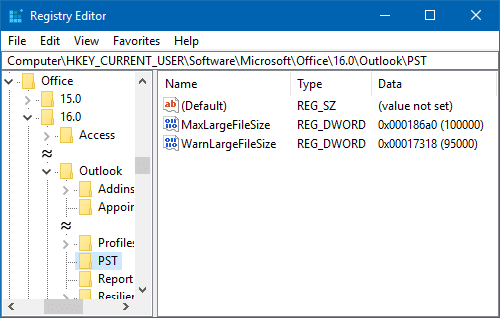
- Salvare le modifiche e riavviare il sistema.
Dopo il riavvio, noterai che la dimensione del file OST è aumentata.
Metodo 2: aumentare le dimensioni del file OST tramite Criteri di gruppo (GPO)
Questo metodo è avanzato e può essere eseguito solo dagli amministratori di Exchange. Come utente, puoi chiedere al tuo amministratore di aumentare la dimensione del file OST. Segui questi passaggi per aumentare la dimensione del file OST tramite Criteri di gruppo:
- Assicurati che i file del modello amministrativo ADMX/ADML siano installati sul server per la versione di Microsoft Office che stai utilizzando o che è in uso nell’organizzazione. Sono necessari per impostare i Criteri di gruppo per Outlook e altre applicazioni Microsoft.
- Passare a Configurazione utente > Modelli amministrativi > Microsoft Outlook [versione] > Varie > Impostazioni PST .
- Una volta sul posto, apporta le seguenti modifiche:
- Imposta PST grande : dimensione massima assoluta. E inserisci il valore 4294967295 o inferiore.
- Imposta Large PST: Size per disabilitare l’aggiunta di nuovi contenuti a 4090445042 o valori inferiori. Mantieni questo valore inferiore al valore Large PST: Absolute maximum size .
- Una volta apportate le modifiche, gli utenti possono riavviare il sistema affinché le modifiche abbiano effetto. Tuttavia, le modifiche potrebbero richiedere ancora un po’ di tempo per riflettersi su Outlook.
Sfide con file OST di grandi/grandi dimensioni
Ora che hai imparato i metodi per aumentare le dimensioni del file OST e archiviare più elementi di posta, dovresti anche essere consapevole dei possibili problemi che potresti riscontrare con un file OST di grandi dimensioni o di dimensioni eccessive .
- Problemi di prestazioni di Outlook
Quando il file OST è grande o supera i limiti consigliati, potresti iniziare a riscontrare comuni problemi di prestazioni di Outlook, come tempi di caricamento lenti, ritardi nell’invio o nella ricezione di e-mail, casella di posta obsoleta, errori di sincronizzazione, ecc.
Se cerchi elementi di posta, potresti non ottenere alcun risultato di ricerca. Se riscontri questa situazione dopo aver aumentato le dimensioni del file OST, puoi ridurre le dimensioni del file OST o aggiornare l’hardware del sistema con più RAM, un processore migliore e supporti di archiviazione ad alte prestazioni, come SSD.
Microsoft consiglia di mantenere il file OST al di sotto dei 20 GB per prestazioni costanti ed evitare problemi di Outlook. - Errori di Outlook
Se il file OST supera il limite consigliato e si utilizza un sistema con hardware standard, potrebbe verificarsi un errore di file OST inaccessibile o altri problemi che potrebbero impedirvi di aprire o accedere alla vostra casella di posta in Outlook. - File OST inaccessibile
Se aumenti la dimensione del file OST al limite massimo, rischi di danneggiare il file OST. Potrebbe diventare inaccessibile, il che può portare alla perdita di elementi di posta. Ciò accade a causa di problemi di integrità.
Considerazioni finali
Sebbene tu stia aumentando le dimensioni del file OST, ti consigliamo di mantenerle sotto i 25 GB per prestazioni ottimali di Outlook ed evitare errori o problemi. Tuttavia, se il tuo file OST diventa inaccessibile a causa di dimensioni eccessive o eccessive, puoi sempre utilizzare un software di conversione OST in PST affidabile , come Stellar Converter for OST, per estrarre e ripristinare gli elementi di posta dal file OST inaccessibile. Il software può analizzare ed estrarre gli elementi di posta dai file OST con dimensioni pari o superiori a 50 GB. Supporta anche i file OST crittografati e può aiutarti a esportare gli elementi di posta direttamente in Office 365 o nella casella di posta di Exchange live in pochi clic. Può salvarti dalla perdita di dati poiché i file OST inaccessibili o orfani non possono essere aperti o accessibili tramite alcun profilo di Outlook.